5 parasta sovellusta epäselvien kuvien korjaamiseen
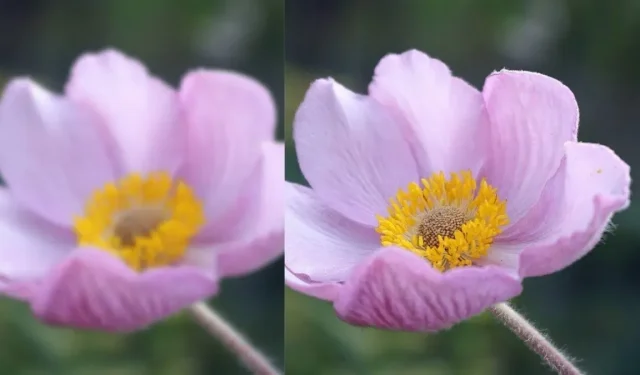
Epäselvä kuva tekee täydellisen hyvän kuvan hyödyttömäksi. Mutta ei, jos osaat korjata sen erikoistyökaluilla ja sovelluksilla.
Työkaluilla voidaan kuitenkin korjata epäselviä kuvia vain tietyssä määrin, joten on tärkeää oppia välttämään epäselviä kuvia. Tässä oppaassa näytän sinulle, kuinka voit tehdä molemmat.
Yleisimmät epäselvien kuvien syyt
- Hidas suljinaika
- Liian leveä aukko
- ISO asetettu korkeaksi
- Väärän tarkennustilan käyttö
- Älä käytä manuaalista tarkennusta tarvittaessa
1. Hidas suljinaika
Kun kamerasi valotusaika on hidas, kuva on epäselvä kätesi liikkeen vuoksi. Vaikka käytät jalustaa, tarvitset nopeamman suljinnopeuden liikkuvan kohteen kuvaamiseen.
Tarkista suljinasetukset ja linssin koko asettaaksesi suljinnopeuden sellaiseksi, että se eliminoi pienen tärinän, kun pidät kameraa käsissäsi.
Jos sinulla on 60 mm:n objektiivi, aseta suljinajaksi 1/60 sekuntia tai nopeampaa käden tärinän estämiseksi. 200 mm objektiiville 1/200 s ja 400 mm objektiiville 1/400 s tai enemmän.
2. Liian leveä aukko
Leveä aukko (f/x:n alapuolella) tarkoittaa matalaa syväterävyyttä. Maisemakuvassa f/2.8:lla on jotkin osat epäselviä, mutta jos otat saman kuvan arvolla f/8, kuva on terävämpi ja syväterävyys on suurempi.
Kun käytät pienempää aukkoa, muista, että se päästää sisään vähemmän valoa, joten sinun tulee käyttää hitaampaa suljinnopeutta ja mieluiten jalustaa välttääksesi epäselvät kuvat.
Toisaalta laaja aukkoasetus on hyödyllinen muotokuvissa, joissa voit hämärtää taustan ja tarkentaa henkilöön/kohteeseen.
3. ISO asetettu korkeaksi
Korkeampi ISO-asetus mahdollistaa nopeamman suljinajan valitsemisen ja värinän eliminoimisen erikokoisille objektiiveille, mutta muista, että mitä korkeampi ISO-arvo on, sitä enemmän valokuvissasi on kohinaa.
Muotokuva ISO 6400:lla hämärtää pääkohteen. Joten testaa eri ISO-arvoja selvittääksesi, mikä ISO-arvo on oikea millekin otokselle.
4. Väärän tarkennustilan käyttö
Useimmissa kameroissa on kolme yleistä automaattitarkennustilaa:
- One-Shot AF (AF-S) on tarkoitettu paikallaan oleville kohteille.
- Jatkuva automaattitarkennus (AF-C) liikkuville kohteille. Se seuraa jatkuvasti tarkennetun kohteen liikettä ja pitää sen tarkennettuna.
- Automaattinen tila (AF-A tai AI Focus) riippuu sen algoritmista ja kohtauksesta sen määrittämiseksi, kumpaa kahdesta edellä mainitusta tarkennustilasta sen tulisi käyttää.
Muista, että kaikenlainen tarkennus toimii hyvin, kunhan käytät jalustaa vakauden takaamiseksi. Hiilikuitujalkojen käyttöä suositellaan, koska ne vaimentavat tärinää eivätkä sumenna kuvaa.
5. Älä käytä manuaalista tarkennusta tarvittaessa
Automaattitarkennus toimii hyvin suurimman osan ajasta, mutta jos käytät laajaa aukkoa ja matalaa syväterävyyttä maisemissa, sinun tulee vaihtaa manuaaliseen tarkennukseen, jotta valokuvasi ei sumennu.
Lähennä ja tarkenna esineeseen, jonka haluat olla terävä, ja tee oikeat säädöt. Käytä jalustaa tai aseta kätesi/kyynärpääsi tasaiselle alustalle tärinän välttämiseksi.
5 parasta ilmaista sovellusta, jotka voivat korjata epäselviä kuvia
Monia spontaaneja hetkiä ei voi vangita uudelleen. Joten jos sinulla on epäselvä kuva, jota haluat terävöittää, on joitain vaikuttavia sovelluksia, joita sinun on käytettävä Android- tai iOS-laitteellasi.
Huomautus. Nämä sovellukset eivät maagisesti korjaa epäselvyyttä 100%, mutta jotkut säädöt tekevät kuvasta paljon paremman kuin sen alkuperäinen versio.
- Adobe Lightroom
- Valokuvaeditori – Lumi
- Remini – AI Photo Enhancer
- Snapseed
- Bright – AI Photo Enhancer
1. Adobe Lightroom
Adobe Lightroom on monien valokuvaajien ja valokuvaeditorien suosikki. Vakavammat ihmiset käyttävät työpöytäversiota, mutta mobiilisovelluksessa on myös paljon ominaisuuksia, ja yksi niistä on valokuvan selkeysominaisuus, joka voi vähentää kuvien epäterävyyttä, jos se tehdään oikein.
Jos tarvitset ammattitason editointia, vaaditaan Adobe-tilaus, jossa voit myös ladata kuvia pilveen ja päästä käsiksi ammattimaisiin ominaisuuksiin, mutta jokapäiväiseen käyttöön ja kuvien epätarkkuuden poistamiseen riittää sovelluksen ilmaiset ominaisuudet.
- Androidille ja iOS:lle
- Ilmainen ja Premium
2. Valokuvaeditori – Lumii
Lumii tarjoaa tehosteita, suodattimia, tasoja, sävykäyrän säätöjä ja monia muita ominaisuuksia valokuvien parantamiseksi. Terävöintitoiminnon avulla voit suurelta osin poistaa kuvien epäterävyyden.
- vain Android
- Ilmainen mainoksilla ja Premiumilla
3. Remini – AI Photo Enhancer
Remini AI Photo Enhancer on yhden napsautuksen ratkaisu muuntaa pikselöidyt, vanhat ja epäselvät valokuvat terävämmiksi HD-kuviksi.
Sinulla ei tarvitse olla Photoshop-kokemusta käyttääksesi tätä valokuvaeditoria. Lisäksi voit myös retusoida valokuvia ja lisätä kuvan pikselien määrää muiden säätöjen ohella.
- Androidille ja iOS:lle
- Ilmainen mainoksilla ja Premiumilla
4. Snapseed
Snapseed on valtava valokuvien muokkaussovellus, jossa on perus- ja ammattiominaisuuksia. Lisäksi se ei estä joitakin sen ominaisuuksia maksumuurin takana.
Asenna se ja kokeile sen upeita työkaluja, kuten ihovirheiden poistoa, HDR-valokuvien luomista ja kuvan sävykäyrän muokkausta.
Teroitustyökalu on helppokäyttöinen, kuten muitakin sovelluksia, joissa voit säätää terävyyttä liukusäätimellä. Älä kuitenkaan käytä liikaa terävöittämistä, koska se saa valokuvan näyttämään rakeiselta.
- Androidille ja iOS:lle
- Vapaa
5. Vivid – AI Photo Enhancer
Vivid AI Photo Enhancer on myös yhdellä napautuksella käytettävä epäselvien kuvien korjaussovellus. Lataa vain kuva, napsauta painiketta, niin näet epäterävyyden katoavan.
Kuvien terävöittämistä parantavien kuvien lisäksi sovellus tarjoaa myös valokuvien säätöjä, maagisia pyyhekumia, värinkorjausta, taustan epäterävyyttä ja paljon muuta.
- Androidille ja iOS:lle
- Ilmainen ja Premium
Johtopäätös
Ikimuistoiset kuvat eivät saa olla epäselviä! Käytä yllä olevia sovelluksia sumeiden kuvien korjaamiseen ja seuraa valokuvausvinkkejä välttääksesi epäselviä kuvia tulevaisuudessa.



Vastaa